
Додавання обкладинок до вмісту в Музиці на Mac
До пісень, альбомів і відеокліпів, придбаних в iTunes Store або викачаних з Apple Music, додається обкладинка. Крім того, до пісень та інших елементів медіатеки можна додавати власні обкладинки.
Можна додавати зображення таких форматів як JPEG, PNG, GIF, TIFF і Photoshop. Файли WAV потрібно конвертувати в інший формат, перш ніж додати обкладинку.

Обкладинки можна змінювати для будь-якої підбірки в медіатеці.
Додавання обкладинок до музики та відеокліпів
Відкрийте програму «Музика»
 на Mac.
на Mac.Клацніть «Пісні» на бічній панелі, а потім виберіть одну або кілька пісень у фонотеці.
Порада. Щоб швидко перейти до пісні за допомогою клавіатури, клацніть «Пісні» на бічній панелі, клацніть елемент у будь-якому стовпці, а тоді введіть одну чи кілька літер чи цифр, щоб знайти перший елемент із такою комбінацією. Наприклад, якщо ви клацнете заголовок стовпця «Назва» і введете «П», буде вибрано першу пісню, що починається на «П».
Оберіть Пісня > Досьє, клацніть «Обкладинка», а потім виконайте одну з наведених дій:
Клацніть «Додати обкладинку», виберіть файл зображення та клацніть «Відкрити».
Перетягніть файл зображення до області обкладинки.
Щоб отримати обкладинки альбомів із iTunes Store для цілої медіатеки, виберіть Файл > Медіатека > Отримати обкладинку альбому.
Змінення обкладинки підбірки
Будь-яку підбірку можна персоналізувати, додавши до неї свою власну обкладинку.
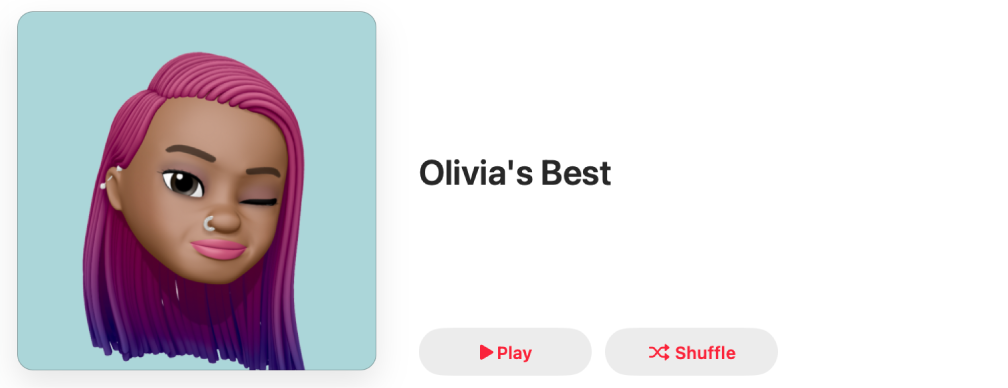
Відкрийте програму «Музика»
 на Mac.
на Mac.Виберіть підбірку на бічній панелі.
Клацніть
 (або клацніть
(або клацніть  й оберіть «Змінити»), а тоді виконайте будь-яку з наведених нижче дій:
й оберіть «Змінити»), а тоді виконайте будь-яку з наведених нижче дій:Клацніть
 , а тоді оберіть файл зображення чи елемент зі своєї фототеки або перетягніть файл зображення в область обкладинки.
, а тоді оберіть файл зображення чи елемент зі своєї фототеки або перетягніть файл зображення в область обкладинки.Виберіть одну з опцій обкладинки (клацніть
 або
або  , щоб переглянути всі варіанти).
, щоб переглянути всі варіанти).
Клацніть «Готово».